

Por Adela D. Louie, Última atualização: January 28, 2023
Você teve esse pensamento se você pudesse postar vídeos do YouTube para o Instagram? Se sim e você realmente não sabe como, então isso é para você.
O Instagram e o YouTube são conhecidos por serem duas das plataformas de mídia social mais populares que existem hoje e ambos têm recursos diferentes e diferentes em como funcionam. Então você pode estar interessado em saber como postar vídeos do YouTube no Instagram.
Parte 1: Conhecendo as PlataformasParte 2: Quais são os vídeos que o Instagram pode suportarParte 3: Como postar vídeos do YouTube para o Instagram usando o melhor aplicativoParte 4: Como postar vídeos do YouTube no Instagram usando ferramentas online gratuitasParte 5: Como postar vídeos do YouTube no Instagram usando um dispositivo AndroidParte 6: Como postar vídeos do YouTube para o Instagram usando o dispositivo iPhoneParte 7: Conclusão
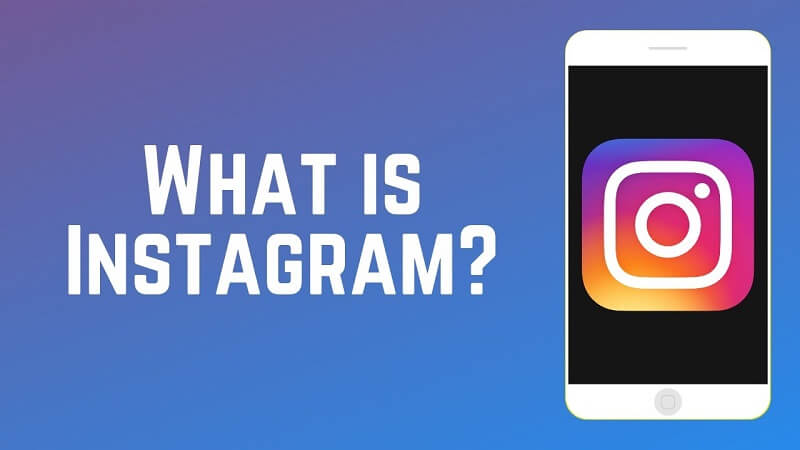
O Instagram é uma plataforma popular de compartilhamento de fotos e vídeos que permite que todos os usuários publiquem suas fotos online e as compartilhem com seus amigos. Isso também é conhecido por ser de propriedade do Facebook, que foi lançado em outubro de 2010. Você pode acessá-lo usando seu dispositivo Android ou iOS usando um aplicativo. Ou você pode acessá-lo no seu Mac e PC Windows usando o site deles.
O YouTube é um popular site americano de compartilhamento de vídeos usado por pessoas que adoram postar vídeos como vlogs, tutoriais, atualizações de notícias e muito mais. Através do YouTube, as pessoas podem assistir a diferentes tipos de filmes ou vídeos de todo o mundo.
No entanto, obter vídeos do YouTube restringirá você a fazê-lo porque isso é uma violação de seus direitos autorais. Mas ainda existem algumas maneiras de postar vídeos do YouTube no Instagram de qualquer dispositivo que você tenha.
Antes de ir em frente e começar postar vídeos em sua conta do Instagram, aqui estão os formatos e requisitos que você precisará ter em seu vídeo para postar em sua conta do Instagram.
Estes são os requisitos dos vídeos que você pode colocar do YouTube para o Instagram.
A melhor forma de você poder postar qualquer vídeo do YouTube para o Instagram é fazendo uso de uma ferramenta que permitirá que você baixe e converta seus vídeos do YouTube para você compartilhar em seu Instagram. E com isso, a maioria dos usuários preferiria seus computadores – seja seu computador Mac ou Windows.
Aqui está a melhor ferramenta que você pode usar dependendo do seu computador.
Se você preferir usar seu computador Mac, a melhor ferramenta que você pode usar é o Cisdem Video Converter. Isso é conhecido por ser uma ferramenta completa que pode ajudá-lo a baixar vídeos do YouTube e de mais de 1000 sites. Ele também pode compactar seus vídeos em HD para o formato que você precisa para o Instagram. E para você saber como usar o Cisdem Video Converter, aqui está um guia rápido que você pode seguir.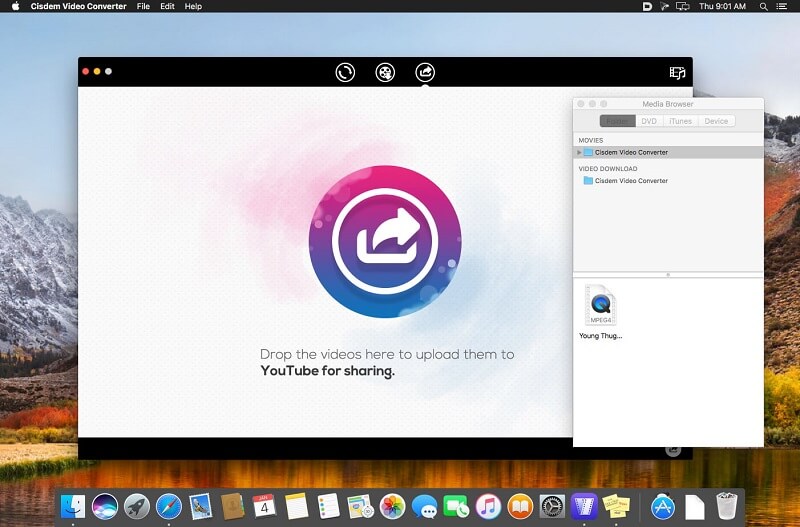
Passo 1: Vá em frente e baixe o programa e instale-o no seu dispositivo Mac.
Passo 2: Depois disso, clique na interface de download e copie e cole a URL do vídeo do YouTube no Cisdem Video Converter.
Passo 3: Depois disso, você pode ir em frente e simplesmente editar o vídeo que vai postar no Instagram. Você precisa ter certeza de que atende a todos os requisitos para postar vídeos do YouTube para o Instagram. Você pode consultá-lo a partir dos requisitos acima que indicamos.
Passo 4: Depois de editar seu vídeo, você pode seguir em frente e simplesmente selecionar o formato suportado pelo Instagram. MP4 é um formato que o Instagram suporta para compartilhamento de vídeo.
Passo 5: Assim que terminar, você pode ir em frente e transferir seu vídeo para o seu dispositivo móvel – esteja você usando um dispositivo Android ou um dispositivo iOS.
Passo 6: E uma vez que você conseguiu transferir seu vídeo para o seu telefone, então você pode ir em frente e iniciar seu aplicativo Instagram no seu dispositivo móvel.
Passo 7: Em seguida, no Instagram, vá em frente e selecione o ícone de mais e, em seguida, escolha sua biblioteca e escolha o vídeo que você vai enviar.
Passo 8: Depois de escolher seu vídeo, você pode ir em frente e tocar no botão “próximo” e seu vídeo será enviado para sua conta do Instagram.
Agora, a melhor ferramenta que você pode usar se for um usuário do Windows é o WinX YouTube Downloader. Isso ocorre porque o WinX YouTube Downloader é um downloader para o YouTube feito para computadores Windows. Essa ferramenta permitirá que você baixe o vídeo do YouTube, converta-o e publique-o em sua conta do Instagram.
E para você poder postar vídeos do YouTube para o Instagram usando seu computador Windows e WinX, aqui está um guia rápido que você pode seguir.
Passo 1: Tenha o WinX YouTube Downloader em seu computador Windows baixando-o e instalando-o.
Passo 2: Feito isso, acesse o YouTube e copie a URL do vídeo que deseja e cole na ferramenta WinX.
Passo 3: Em seguida, vá em frente e selecione a resolução, o tamanho e a saída do seu vídeo. Em seguida, clique no botão OK.
Passo 4: Em seguida, vá em frente e clique no botão Download para você salvar seu vídeo no seu computador Windows.
Passo 5: Uma vez feito, vá em frente e transfira o vídeo para o seu dispositivo Android ou dispositivo iOS.
Passo 6: Depois de transferir seu vídeo com sucesso, vá em frente e inicie seu aplicativo Instagram e, em seguida, clique no ícone Plus.
Passo 7: Em seguida, vá em frente e escolha a guia Biblioteca e selecione seu vídeo para enviar no Instagram.
Se o que você procura é uma ferramenta que você pode usar para postar vídeos do YouTube para o Instagram sem baixar aplicativos no seu computador, aqui estão algumas ferramentas online gratuitas que você pode usar.

A ferramenta online gratuita Tube2gram poderá baixar e ao mesmo tempo converter seus vídeos do YouTube e publicá-los diretamente em sua conta do Instagram e em outros sites de mídia social que você desejar. Tudo o que você precisa fazer é o seguinte.
Passo 1: No seu navegador da web do seu dispositivo, vá em frente e vá para Tube2gram
Passo 2: Em seguida, vá em frente e cole o URL do vídeo do YouTube no Tube2gram.
Passo 3: Em seguida, basta ir em frente e escolher Instagram e depois clicar no botão Iniciar Download.
Passo 4: Em seguida, vá em frente e arraste o controle deslizante para poder escolher o vídeo que deseja ter.
Passo 5: Depois disso, vá em frente e clique no botão “Iniciar Download”.
Passo 6: E quando terminar, vá em frente e clique na opção Download to Mobile para que você possa salvá-lo em seu dispositivo móvel.
Passo 7: Por fim, vá em frente e inicie seu aplicativo Instagram no seu telefone e envie seu vídeo do YouTube.
Esta também é outra ferramenta online gratuita que você pode usar para postar vídeos do YouTube para o Instagram. Esta ferramenta pode realmente suportar a exportação de seus vídeos do YouTube e torná-los em MP3, MP4, AVI, 3GP, MOV, MKV e muito mais. E para você saber como usar essa ferramenta online gratuita, aqui está um guia rápido para você.
Etapa 1: vá em frente e inicie o navegador da Web usando o computador e vá para o ClipConverter.
Passo 2: Depois disso, vá em frente e copie o URL do vídeo que você deseja do YouTube e, em seguida, forneça-o e estabilize.
Passo 3: E então, vá em frente e selecione a resolução e o resultado do vídeo.
Passo 4: Em seguida, vá em frente e clique no botão Download para poder armazenar seu vídeo do YouTube no seu computador.
Passo 5: Quando terminar, vá em frente e transfira seu vídeo para o seu dispositivo iPhone ou dispositivo Android.
Passo 6: Depois disso, no seu telefone, vá em frente e inicie o aplicativo Instagram.
Passo 7: E por último, basta postar o vídeo do YouTube no Instagram e seguir os requisitos de vídeo que o Instagram precisa para postar um vídeo do YouTube.
Além do fato de que você pode usar seu computador para postar vídeos do YouTube para o Instagram, você também pode fazer a mesma coisa usando seu dispositivo Android e postá-lo diretamente em seu Instagram. Tudo o que você precisará é de um downloader de vídeos do YouTube para Android e você está pronto para começar. E com isso, aqui está o melhor que você pode usar.
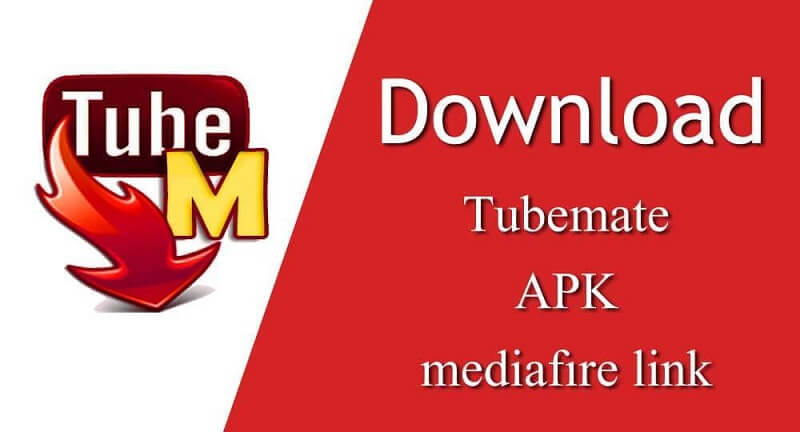
O TubeMate é considerado o downloader de vídeo do YouTube mais popular destinado aos usuários do Android. E com isso, você também pode usar isso para postar vídeos do YouTube no Instagram diretamente usando seu dispositivo Android. Aqui está como.
Passo 1: Vá para a Google Play Store no seu dispositivo Android e baixe e instale o aplicativo TubeMate.
Passo 2: E uma vez instalado o TubeMate, vá em frente e abra-o e procure o vídeo que deseja baixar do YouTube.
Passo 3: Depois de encontrar o vídeo que deseja, vá em frente e simplesmente copie o URL do vídeo.
Passo 4: Uma vez copiado, vá em frente e cole o URL no aplicativo TubeMate. Isso permitirá que um botão de download de cor verde apareça na tela.
Passo 5: Toque no botão de download e o TubeMate começará a digitalizar o formato do vídeo que pode ser baixado.
Passo 6: Depois disso, vá em frente e selecione o formato do vídeo para você compartilhar no seu Instagram. Nesse caso, escolha o formato MP4.
Passo 7: Após a conclusão do download, ele será salvo automaticamente no seu dispositivo Android. E com isso, você pode ir em frente e abrir seu Instagram e compartilhar a foto que você baixou.
Além disso, assim como o dispositivo Android, também há um aplicativo que você pode simplesmente usar no seu dispositivo iPhone. Tudo o que você precisa fazer é baixar o Video Download Browser no seu dispositivo iPhone e seguir as etapas abaixo.
Passo 1: Vá em frente e baixe o Video Download Browser da sua Apple App Store.
Passo 2: Depois de baixá-lo e instalá-lo no seu dispositivo iPhone, vá em frente e abra o aplicativo.
Passo 3: Em seguida, no aplicativo, vá em frente e abra o YouTube e procure o vídeo que deseja.
Passo 4: Em seguida, deixe o vídeo ser reproduzido usando o aplicativo até que você veja uma mensagem pop-up que diz “Salvar na memória”. A partir daí, vá em frente e clique nessa mensagem e o vídeo começará a ser baixado no seu dispositivo iPhone.
Passo 5: Depois que o vídeo for baixado, vá para a guia Vídeos e selecione a opção “Salvar no rolo da câmera”.
Passo 6: Uma vez salvo, vá em frente e abra seu aplicativo Instagram e, em seguida, publique o vídeo em seu Instagram.
Postar vídeos do YouTube para o Instagram é realmente muito fácil. Tudo o que você precisa é a ferramenta e os aplicativos certos que você precisa em qualquer dispositivo que esteja usando – um dispositivo iOS, Android, Mac ou computador Windows.
Deixe um comentário
Comentário
Artigos Quentes
/
INTERESSANTEMAÇANTE
/
SIMPLESDIFÍCIL
Obrigada! Aqui estão suas escolhas:
Excelente
Classificação: 3.4 / 5 (com base em 7 classificações)